Cómo recuperar el acceso al disco duro, solucionar el error de no poder abrir el disco duro

En este artículo, te guiaremos sobre cómo recuperar el acceso a tu disco duro cuando falla. ¡Sigamos!
¿Cómo debo formatear mi tarjeta SD, mi dispositivo de memoria USB, disco duro externo USB o mi nueva unidad SSD? ¿Debo usar el formato de archivo FAT32 anterior o el formato de archivo NTFS más nuevo? ¿O debería probar exFAT? Es una pregunta difícil para la mayoría de las personas, y la respuesta correcta difiere según el tipo de dispositivo que necesita formatear, así como también cómo y dónde lo usa. Lea este artículo y comprenderá cómo es mejor formatear cualquier dispositivo:
Contenido
Antes de empezar, lee esto
Si necesitas una guía sobre cómo formatear dispositivos de almacenamiento usando una computadora con Windows, lee este tutorial: Cómo formatear una tarjeta SD, una memoria USB o una partición, en Windows . Además, si necesitas las características de cada sistema de archivos, lee estos tutoriales:
Comparación de velocidad: FAT32, exFAT y NTFS
Queríamos hacer una comparación de velocidad entre los tres sistemas de archivos, por lo que tomamos tres unidades flash diferentes y ejecutamos pruebas comparativas de velocidad en ellas: Kingston DataTraveler Elite G2 , Kingston DataTraveler microDuo 3C y IronKey D300 .
Primero tomamos el Kingston DataTraveler Elite G2, formateado en FAT32, exFAT y NTFS, y luego de cada formato, ejecutamos CrystalDiskMark , para ver la velocidad que mide. Notamos que exFAT siempre fue más rápido que FAT32, mientras que NTFS también tendía a ser más rápido, a veces por un margen más significativo, pero no en todas las medidas.
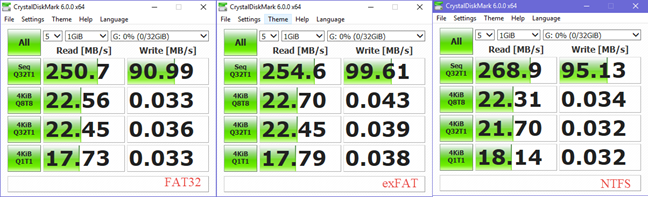
FAT32, exFAT, NTFS
Entonces, tomamos el Kingston DataTraveler microDuo 3C, formateado usando FAT32, exFAT y NTFS, y después de cada formato, ejecutamos CrystalDiskMark, para ver la velocidad que mide. Podemos ver que exFAT fue más rápido que FAT32 en la mayoría de las pruebas realizadas por CrystalDiskMark, mientras que NTFS fue más rápido que FAT32 en algunas pruebas y ligeramente más lento que FAT32 en otras.
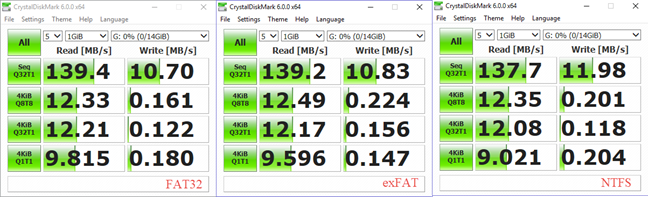
FAT32, exFAT, NTFS
Por último, tomamos el IronKey D300 y realizamos las mismas actividades y pruebas. En esta tarjeta de memoria, NTFS fue el sistema de archivos más rápido en la mayoría de las pruebas.
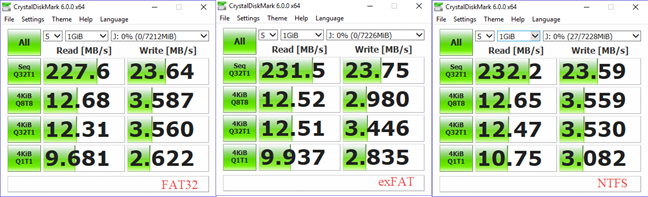
FAT32, exFAT, NTFS
FAT32: pros y contras
La mayor ventaja del sistema de archivos FAT32 es la compatibilidad con todo tipo de sistemas operativos y dispositivos. Casi cualquier tipo de dispositivo sabe cómo trabajar con FAT32, desde teléfonos inteligentes y tabletas hasta computadoras, cámaras digitales, cámaras de vigilancia y más. Sin embargo, existen algunas limitaciones importantes en este sistema de archivos, como el hecho de que funciona con archivos que tienen un tamaño máximo de 4 GB y con particiones que tienen una capacidad máxima de 8 TB. Otras desventajas incluyen la falta de protección de datos en caso de pérdida de energía o la falta de soporte para el cifrado. Otro inconveniente es la disminución de la velocidad al transferir datos en comparación con exFAT y NTFS .
exFAT: pros y contras
exFAT corrige las desventajas del sistema de archivos FAT32 con respecto al tamaño máximo de archivo y tamaño de partición. Otra ventaja es que mantiene la alta compatibilidad con muchos sistemas operativos y dispositivos. Otra ventaja es el aumento de la velocidad al transferir datos en comparación con FAT32 . Su mayor inconveniente es la falta de una función de registro en diario , lo que facilita la superación de la corrupción de datos.
NTFS: pros y contras
NTFS corrige las desventajas del sistema de archivos FAT32 con respecto al tamaño máximo de archivo y tamaño de partición. Además, agrega más funciones como soporte para configurar permisos y otras cosas útiles para las computadoras modernas. Otra ventaja es un aumento en la velocidad al transferir datos en comparación con FAT32 .
El mayor inconveniente es la compatibilidad con dispositivos móviles . Este sistema de archivos funciona con todas las versiones de Windows, así como con las consolas Xbox One. Linux ha funcionado bien con NTFS desde hace algún tiempo, pero Mac OS X no funciona a menos que instale controladores de terceros. El mayor inconveniente es que los dispositivos móviles tienden a no funcionar con el sistema de archivos NTFS. Por ejemplo, los teléfonos inteligentes y las tabletas con Android no pueden usar NTFS a menos que los rootee y modifique varias configuraciones del sistema. La mayoría de las cámaras digitales y otros dispositivos inteligentes tampoco funcionan con NTFS. Si está utilizando un dispositivo móvil, es seguro asumir que funcionará con exFAT o FAT32 y no con NTFS.
¿Cómo formatear tarjetas SD? Respuesta: usando exFAT
Las tarjetas SD de todas las formas y tamaños (microSD, miniSD o SD) se utilizan en dispositivos móviles como teléfonos inteligentes, tabletas, cámaras digitales, cámaras de vigilancia, etc. Al formatear tarjetas SD, su mejor opción es formatearlas usando exFAT.
¿Cómo formatear las memorias USB? Respuesta: usando exFAT
Las memorias USB se utilizan principalmente en computadoras de escritorio y portátiles. Su mejor opción es formatear las memorias USB utilizando el sistema de archivos exFAT, para que pueda disfrutar de poder almacenar archivos de gran tamaño.
¿Cómo formatear discos duros externos USB? Respuesta: usando NTFS (a menos que se use en Mac)
Los discos duros externos se utilizan para almacenar muchos archivos, así como archivos de gran tamaño que van más allá de las limitaciones del sistema de archivos FAT32. Además, son propensos a problemas de corrección de datos, si está utilizando FAT32 o exFAT y los desconecta mientras escribe datos. Por lo tanto, su mejor opción es optar por NTFS. Si usa discos duros externos en una Mac, es mejor usar el sistema de archivos de Apple para Mac: HFS Plus .
¿Cómo formatear particiones de disco para HDD y SSD? Respuesta: usando NTFS (a menos que esté usando Linux o Mac)
Si está hablando de particiones en la unidad de disco duro o SSD de su computadora, entonces NTFS siempre debe ser la opción predeterminada. No puede aprovechar todas las funciones que ofrece su sistema operativo a menos que esté utilizando NTFS. Esto se aplica a las computadoras y dispositivos con Windows. Para Mac, use HFS Plus , el sistema de archivos nativo desarrollado por Apple. Para computadoras Linux, debe usar un sistema de archivos nativo como ext4 , que fue diseñado específicamente para este sistema operativo.
En este artículo, te guiaremos sobre cómo recuperar el acceso a tu disco duro cuando falla. ¡Sigamos!
A primera vista, los AirPods parecen iguales a cualquier otro auricular inalámbrico. Pero todo cambió cuando se descubrieron algunas características poco conocidas.
Apple ha presentado iOS 26, una importante actualización con un nuevo diseño de vidrio esmerilado, experiencias más inteligentes y mejoras en aplicaciones conocidas.
Los estudiantes necesitan un tipo específico de portátil para sus estudios. No solo debe ser lo suficientemente potente como para desempeñarse bien en su especialidad, sino también lo suficientemente compacto y ligero como para llevarlo consigo todo el día.
Agregar una impresora a Windows 10 es sencillo, aunque el proceso para dispositivos con cable será diferente al de los dispositivos inalámbricos.
Como sabes, la RAM es un componente de hardware muy importante en una computadora, ya que actúa como memoria para procesar datos y es el factor que determina la velocidad de una laptop o PC. En el siguiente artículo, WebTech360 te presentará algunas maneras de detectar errores de RAM mediante software en Windows.
Los televisores inteligentes realmente han conquistado el mundo. Con tantas funciones excelentes y conectividad a Internet, la tecnología ha cambiado la forma en que vemos televisión.
Los refrigeradores son electrodomésticos familiares en los hogares. Los refrigeradores suelen tener 2 compartimentos, el compartimento frío es espacioso y tiene una luz que se enciende automáticamente cada vez que el usuario lo abre, mientras que el compartimento congelador es estrecho y no tiene luz.
Las redes Wi-Fi se ven afectadas por muchos factores más allá de los enrutadores, el ancho de banda y las interferencias, pero existen algunas formas inteligentes de mejorar su red.
Si quieres volver a iOS 16 estable en tu teléfono, aquí tienes la guía básica para desinstalar iOS 17 y pasar de iOS 17 a 16.
El yogur es un alimento maravilloso. ¿Es bueno comer yogur todos los días? Si comes yogur todos los días, ¿cómo cambiará tu cuerpo? ¡Descubrámoslo juntos!
Este artículo analiza los tipos de arroz más nutritivos y cómo maximizar los beneficios para la salud del arroz que elija.
Establecer un horario de sueño y una rutina para la hora de acostarse, cambiar el despertador y ajustar la dieta son algunas de las medidas que pueden ayudarle a dormir mejor y despertarse a tiempo por la mañana.
¡Alquiler por favor! Landlord Sim es un juego de simulación para dispositivos móviles iOS y Android. Jugarás como propietario de un complejo de apartamentos y comenzarás a alquilar un apartamento con el objetivo de mejorar el interior de tus apartamentos y prepararlos para los inquilinos.
Obtén el código del juego Bathroom Tower Defense de Roblox y canjéalo por emocionantes recompensas. Te ayudarán a mejorar o desbloquear torres con mayor daño.













